Oletusfonttien palauttaminen Windows 7: ssä ja mukautettujen kirjasinten poistaminen

Joten, jos olet juuri tajunnut, että jotain täytyyja tietokone on alkanut hidastua, kun kaikki nämä fontit on asennettu, lue eteenpäin. Alla näytämme, kuinka voit poistaa kaikki kolmannen osapuolen fontit, jotka on asennettu yhdellä puhtaalla pyyhkäisyllä.
Vaihe 1
Ensin haluat siirtyä Käynnistä-valikon Ohjauspaneeliin, aivan kuten minä näytän sinulle alla:
Klikkaus ja Käynnistä-valikko Orb ja valita Ohjauspaneeli.
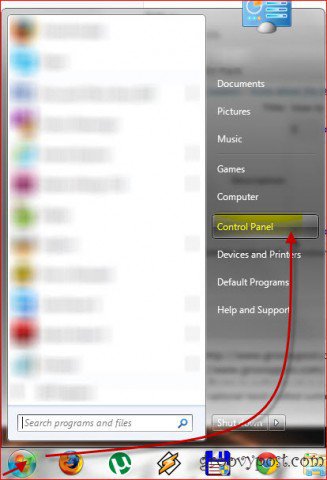
Vaihe 2
Siellä? Vaihda nyt ohjauspaneelin näkymä "Näkymä isoilla kuvakkeilla"tai" Näytä pieninä kuvakkeina "oikeassa yläkulmassa, jos sitä ei ole jo määritetty tällä tavalla, ja napsauta sitten kirjasimet painiketta. Aivan kuten voit nähdä alla olevassa kuvakaappauksessa.
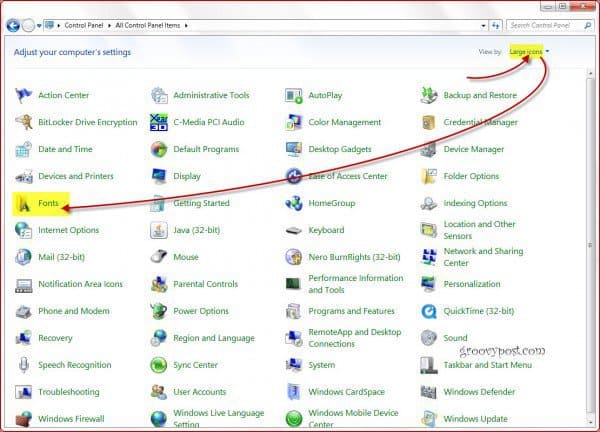
Vaihe 3
Sinun pitäisi päästä ikkunaan, joka sisältää kaikki tietokoneellesi asennetut fontit (paljon heistä, luultavasti), kuten alla. Sinä vain Klikkaus Fonttiasetukset ikkunan vasemmassa yläkulmassa; kuten tein alla olevassa kuvakaappauksessa.
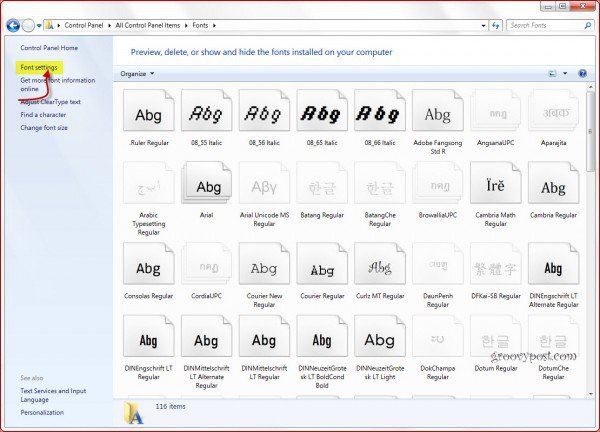
Vaihe 4
Näyttöön tulevassa ikkunassa Klikkaus Palauta oletusfonttiasetukset.
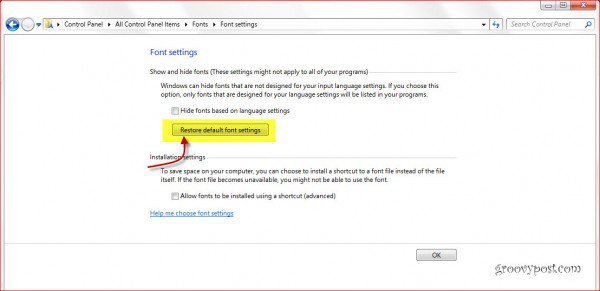
Tehty!
Napsauta sitten vain "kunnossa"ja kaiken pitäisi palata normaaliin. Se oli helppoa?










Jätä kommentti